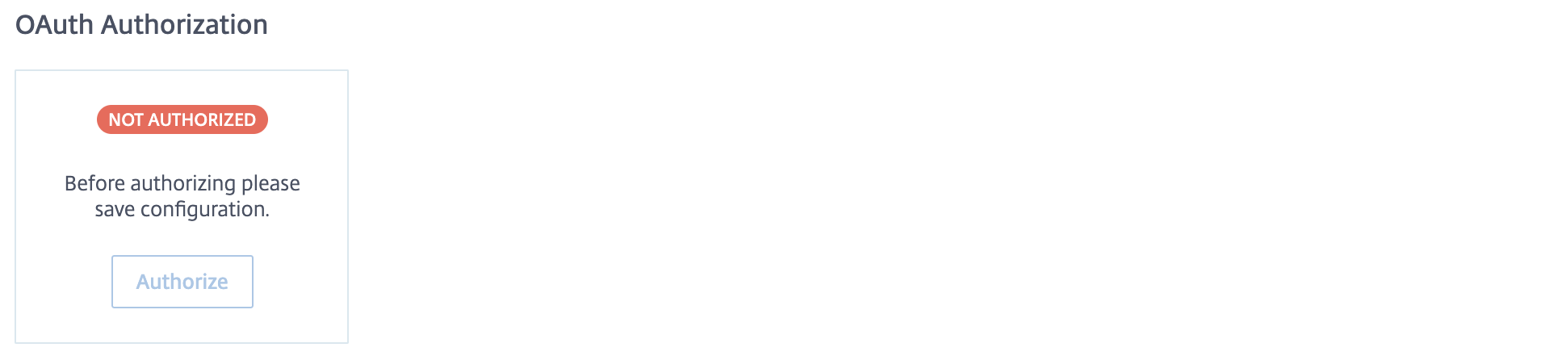集成谷歌日历
部署谷歌Calendar集成来安排日历事件,并列出来自任何设备或内部网的用户的事件和办公时间。这种集成提供了以下四个用例:
注意:
我们提供了两个谷歌Calendar集成模板供您使用。基于java的模板提供了更多的用例,包括通知。这是在集成目录中的类别。下面是设置说明。下面还有一个新的基于http的模板Citrix实验室目录中的类别。这种集成更加灵活,并提供更强大的功能来配置缓存的数据结构。有关更多信息,请参见Citrix实验室谷歌日历集成.
有关谷歌Calendar的开箱即用微应用程序的详细信息,请参见使用谷歌日历微程序.
注意:
我们想要你的反馈!请提供对这个预览集成模板的反馈当你使用它时。对于任何问题,我们的团队也会监控我们的专门的论坛每天都是这样。
检查先决条件
这些先决条件假设您管理组织的谷歌Calendar实例来设置集成。
- 此集成需要一个专用的谷歌帐户,该帐户用于与Workspace同步日历数据。此帐户必须具有Admin API权限Users/Read或包含此权限的标准Admin角色。
- 如果托管Workspace的内部服务器位于防火墙后面,则必须允许使用端口443访问主机名www.google.com,这样Workspace才能连接。
- 获取新的oauth2 client_id和client_secret,并定义客户端应用程序的范围。
- 将Citrix Gateway配置为支持谷歌Calendar的单点登录,以便用户登录后可以自动再次登录,而无需再次输入凭据。按照谷歌日历单点登录配置.有关配置SSO的详细信息,请参见Citrix网关服务.
在Citrix Workspace Microapps中添加谷歌日历集成必须具备以下详细信息:
- OAUTH私钥JSON
- 模拟的Admin用户帐户
b谷歌日历的用户同意(3LO)认证:
- 客户机ID
- 客户的秘密
注意:
我们建议您在可用的情况下始终使用OAuth 2.0作为服务身份验证方法。OAuth 2.0确保您的集成符合您配置的微应用程序的最高安全性。
将Citrix Gateway配置为支持谷歌Meet的单点登录,以便用户登录后自动再次登录,而无需再次输入凭据。有关配置SSO的详细信息,请参见Citrix网关服务https://docs.citrix.com/en-us/citrix-gateway-service/.
集成需要定期访问您的谷歌Calendar实例,因此我们建议创建一个专用的用户帐户。此帐户必须具有以下权限:
服务帐户所需的权限:完全管理员权限
服务帐户所需的范围:
https://www.googleapis.com/auth/calendarhttps://www.googleapis.com/auth/calendar.eventshttps://www.googleapis.com/auth/admin.directory.user
可以向特定资源发出的API请求的数量是有限的,因此我们建议如下:
- 谷歌API限制表单链接:https://developers.google.com/calendar/pricing
- 推荐方案:Enterprise Plus
创建一个新的服务帐户
在这里签名:https://workspace.google.com/intl/en/pricing.html
如何启用api
谷歌日历api默认情况下允许付费帐户通过web服务访问。
配置OAuth
- 以服务帐号登入:https://console.cloud.google.com
- 选择api和服务在左边菜单上。
- 从导航菜单上的项目列表中选择适当的项目。
- 选择启用api和服务,并从谷歌工作区启用所有所需的api。建议api:谷歌日历API和管理SDK.
- 回到api和服务页,然后选择OAuth同意屏幕在左边屏幕上。
- 选择用户类型根据您的要求(我们推荐:内部),然后选择创建.
完成所需的字段,包括服务帐户所需的范围,并保存详细信息。以下是所需的范围:
配置回调URL服务器
配置OAuth服务器以通过谷歌Calendar集成读取数据。
- 以服务帐号登入:https://console.cloud.google.com
- 选择api和服务在左边菜单上。
- 从导航菜单上的项目列表中选择适当的项目。
- 选择凭证在左边屏幕上。
- 选择创建凭证,并选择OAuth客户端ID从列表中。
- 选择Web应用程序从应用程序类型列表,并输入名字.
- 选择添加URI下授权重定向uri.
属性中输入此集成的以下授权重定向urluri字段:
https:// {yourmicroappserverurl} / admin / api / gwsc /认证/ serverContext
- 选择创建.
- 复制并保存ClientId和秘密显示在屏幕上。这些细节用于服务认证在配置集成时。
配置回调URL客户端
配置OAuth客户机,以便通过谷歌Calendar集成回写数据。
- 以服务帐号登入:https://console.cloud.google.com
- 选择api和服务在左边菜单上。
- 从导航菜单上的项目列表中选择适当的项目。
- 选择凭证在左边屏幕上。
- 选择创建凭证,并选择OAuth客户端ID从列表中。
- 选择Web应用程序从应用程序类型列表,并输入名字.
- 选择添加URI下授权重定向uri.
属性中输入此集成的以下授权重定向urluri字段:
https:// {yourmicroappserverurl} / app / api /认证/ serviceAction /回调
- 选择创建.
- 复制并保存ClientId和秘密显示在屏幕上。这些细节用于服务动作认证在配置集成时。
添加谷歌日历集成
按照以下步骤设置谷歌日历集成:
从概览页面中选择开始.
将打开Manage integration页面。
- 选择添加新的集成,从citrix提供的模板中添加一个新的集成.
- 中选择谷歌日历磁贴集成目录的类别。
输入集成的名称。

- 进入服务认证在前面步骤中收集的参数。
- 复制粘贴整个OAUTH私钥JSON.复制整个密钥,包括{}括号。
- 进入冒充的管理员用户.
- 选择一个用户身份验证方法。
- 管理
- 用户
- 用户同意书(3LO)资源所有者允许访问。
- 对于“用户同意”(3LO),请输入客户机ID和客户的秘密您在先决条件过程中收集的。
- 输入连接器参数.
- 要加载的即将发生事件的天数-定义缓存即将到来的日历事件发送通知的时间长度。
- 要加载过去事件的天数-定义缓存过去事件的时间长度。
- 选择加载用户日历事件如果需要,单选按钮。
- 线程数—手工填写。
- 选择添加.
现在可以设置并运行第一个数据同步了。由于大量数据可以从您的集成应用程序拉到Microapps平台,我们建议您使用表格页,为您的第一次数据同步筛选实体,以加快同步速度。有关更多信息,请参见验证所需实体.有关同步规则、不符合其计划的同步和否决规则的完整信息,请参见同步数据.
有关API端点和表实体的详细信息,请参见谷歌日历连接器规范.
使用谷歌日历微程序
我们的谷歌日历集成带有以下预配置的开箱即用微应用程序。
日历事件:创建和预览事件。
| 通知或页面 | 用例的工作流 |
|---|---|
| 事件提醒通知 | 当事件即将发生时,所有订阅者都会收到提醒通知。 |
| 所有事件页面 | 提供即将发生的事件的个性化列表。 |
| 创建事件页面 | 提供用于添加带有详细信息的新事件的表单。 |
| “事件详情”页面 | 提供事件的详细视图,包括来宾列表。 |
Citrix实验室谷歌日历集成
部署谷歌Calendar集成来安排日历事件,并列出来自任何设备或内部网的用户的事件和办公时间。
注意:
这个集成模板在预览中,标记为预览添加新集成时在产品中显示的可用模板列表中。在预览版中,没有对支持的承诺,支持是由开发人员尽最大努力提供的。预览集成模板是为了测试和验证而共享的。我们不建议在生产环境中部署它们。有关更多信息,请参见Microapps集成模板的维护声明.
这种集成提供了以下四个用例:
- 使用Create Event微应用程序,用户可以主持一次性或定期会议,添加受邀者,并选择不同的时区。微应用程序还会向所有受邀者发送电子邮件,其中包含相应的事件对象,以便于日历集成。
- 通过“我的日历(当月)”微应用程序,用户可以查看当月所有即将发生的事件。
- 通过“我的办公时间”微程序,用户可以设置虚拟办公时间,或者列出用户当前月份的所有办公时间。
检查先决条件
这些先决条件假设管理员是组织的谷歌Calendar集成设置的一部分。此谷歌Calendar管理帐户必须具有用户信息的完全读权限。在与谷歌Calendar集成之后,您将需要这些构件来在Citrix Workspace Microapps中添加集成:
- 基URL:
https://www.googleapis.com/ - 令牌网址:
https://oauth2.googleapis.com/token - 授权网址:
https://accounts.google.com/o/oauth2/v2/auth?access_type=offline&prompt=consent - CLIENT ID:客户端ID是一个字符串,表示授权服务器唯一的客户端注册信息。
- SECRET:客户端秘密是在设置目标应用程序集成时发出的唯一字符串。
注意:
我们建议您在可用的情况下始终使用OAuth 2.0作为服务身份验证方法。OAuth 2.0确保您的集成符合您配置的微应用程序的最高安全性。
将Citrix Gateway配置为支持谷歌Meet的单点登录,以便用户登录后自动再次登录,而无需再次输入凭据。有关配置SSO的详细信息,请参见Citrix网关服务https://docs.citrix.com/en-us/citrix-gateway-service/.
集成需要定期访问您的谷歌Calendar实例,因此我们建议创建一个专用的用户帐户。此帐户必须具有以下权限:
服务帐户所需的权限:完全管理员权限
服务帐户所需的范围:
https://www.googleapis.com/auth/calendarhttps://www.googleapis.com/auth/calendar.eventshttps://www.googleapis.com/auth/admin.directory.user
可以向特定资源发出的API请求的数量是有限的,因此我们建议如下:
- 谷歌API限制表单链接:https://developers.google.com/calendar/pricing
- 推荐方案:Enterprise Plus
创建一个新的服务帐户
在这里签名:https://workspace.google.com/intl/en/pricing.html
使api
谷歌日历api默认允许付费帐户通过web服务访问。
配置OAuth
- 以服务帐号登入:https://console.cloud.google.com
- 选择api和服务在左边菜单上。
- 从导航菜单上的项目列表中选择适当的项目。
- 选择启用api和服务,并从谷歌工作区启用所有所需的api。建议api:谷歌日历API和管理SDK.
- 回到api和服务页,然后选择OAuth同意屏幕在左边屏幕上。
- 选择用户类型根据您的要求(我们推荐:内部),然后选择创建.
完成所需的字段,包括服务帐户所需的范围,并保存详细信息。以下是所需的范围:
配置回调URL服务器
配置OAuth服务器以通过谷歌Calendar集成读取数据。
- 以服务帐号登入:https://console.cloud.google.com
- 选择api和服务在左边菜单上。
- 从导航菜单上的项目列表中选择适当的项目。
- 选择凭证在左边屏幕上。
- 选择创建凭证,并选择OAuth客户端ID从列表中。
- 选择Web应用程序从应用程序类型列表,并输入名字.
- 选择添加URI下授权重定向uri.
属性中输入此集成的以下授权重定向urluri字段:
https:// {yourmicroappserverurl} / admin / api / gwsc /认证/ serverContext
- 选择创建.
- 复制并保存ClientId和秘密显示在屏幕上。这些细节用于服务认证在配置集成时。
配置回调URL客户端
配置OAuth客户机,以便通过谷歌Calendar集成回写数据。
- 以服务帐号登入:https://console.cloud.google.com
- 选择api和服务在左边菜单上。
- 从导航菜单上的项目列表中选择适当的项目。
- 选择凭证在左边屏幕上。
- 选择创建凭证,并选择OAuth客户端ID从列表中。
- 选择Web应用程序从应用程序类型列表,并输入名字.
- 选择添加URI下授权重定向uri.
属性中输入此集成的以下授权重定向urluri字段:
https:// {yourmicroappserverurl} / app / api /认证/ serviceAction /回调
- 选择创建.
- 复制并保存ClientId和秘密显示在屏幕上。这些细节用于服务动作认证在配置集成时。
将Citrix实验室集成到Citrix Workspace Microapps中
将预览谷歌日历集成到Citrix Workspace Microapps中以连接到您的应用程序。这提供了开箱即用的微应用程序,具有预先配置的通知和操作,可以在您的工作区中使用。
遵循以下步骤:
- 从Microapp集成页面,选择添加新的集成,从citrix提供的模板中添加一个新的集成.
- 中选择谷歌日历磁贴预览目录的类别。
- 为集成输入一个名称。
- 输入实例基URL:
https://www.googleapis.com/. - 选择一个图标从图标库中集成,或者将其保留为默认图标。
- 输入实例基URL:
下服务认证中,选择OAuth 2.0从身份验证方法菜单并完成身份验证详细信息。认证选项是预先选择的。确保在完成该过程时选择了这些选项。使用OAuth 2.0安全协议为委托访问生成请求/授权令牌。在可用的情况下,建议始终使用OAuth 2.0作为服务身份验证方法。OAuth 2.0确保您的集成符合您配置的微应用程序的最大安全遵从性。
- 选择授权代码从格兰特类型菜单。这将授予客户端交换访问令牌的临时代码。代码是从授权服务器获得的,您可以在授权服务器上看到客户端请求的信息。只有这种授权类型才能启用安全用户模拟。这将显示回调URL,在注册应用程序时使用。
- 选择请求体从令牌授权菜单。
- 的授权URL肾上腺素:
https://accounts.google.com/o/oauth2/v2/auth?access_type=offline&prompt=consent - 的标记的URL肾上腺素:
https://oauth2.googleapis.com/token - 确保在“范围”中输入以下内容:
https://www.googleapis.com/auth/calendarhttps://www.googleapis.com/auth/calendar.eventshttps://www.googleapis.com/auth/admin.directory.user - 输入您的客户机ID.客户端ID是表示授权服务器唯一的客户端注册信息的字符串。您在配置OAuth服务器时收集此信息和密钥。你需要加上回调URL您可以在集成配置页面上看到。
- 输入您的客户的秘密.客户端秘密是在设置目标应用程序集成时发出的唯一字符串。

下服务动作认证,启用在操作中使用单独的用户身份验证切换。服务操作身份验证在服务操作级别进行身份验证。认证选项是预先选择的。确保在完成该过程时选择了这些选项。
- 选择OAuth 2.0从身份验证方法菜单并完成身份验证详细信息。
- 选择授权代码从格兰特类型菜单。这将授予客户端交换访问令牌的临时代码。代码是从授权服务器获得的,您可以在授权服务器上看到客户端请求的信息。只有这种授权类型才能启用安全用户模拟。这将显示回调URL,在注册应用程序时使用。
- 选择请求体从令牌授权菜单。
- 的授权URL肾上腺素:
https://accounts.google.com/o/oauth2/v2/auth?access_type=offline&prompt=consent - 的标记的URL肾上腺素:
https://oauth2.googleapis.com/token - 确保在“范围”中输入以下内容:
https://www.googleapis.com/auth/calendarhttps://www.googleapis.com/auth/calendar.events - 输入您的客户机ID.客户端ID是表示授权服务器唯一的客户端注册信息的字符串。您在配置OAuth客户端时收集此信息和密钥。你需要加上回调URL您可以在集成配置页面上看到。
- 输入您的客户的秘密.客户端秘密是在设置目标应用程序集成时发出的唯一字符串。

- 启用启用请求速率限制切换。输入One hundred.为请求数和1分钟为时间间隔.
(可选)使日志记录切换为保持24小时的日志记录以提供支持。

- 选择保存继续。
- 下OAuth授权中,选择授权使用您的服务帐户登录。弹出一个谷歌登录屏幕。
- 输入您的服务帐户用户名和密码,然后选择登录.
- 选择接受.
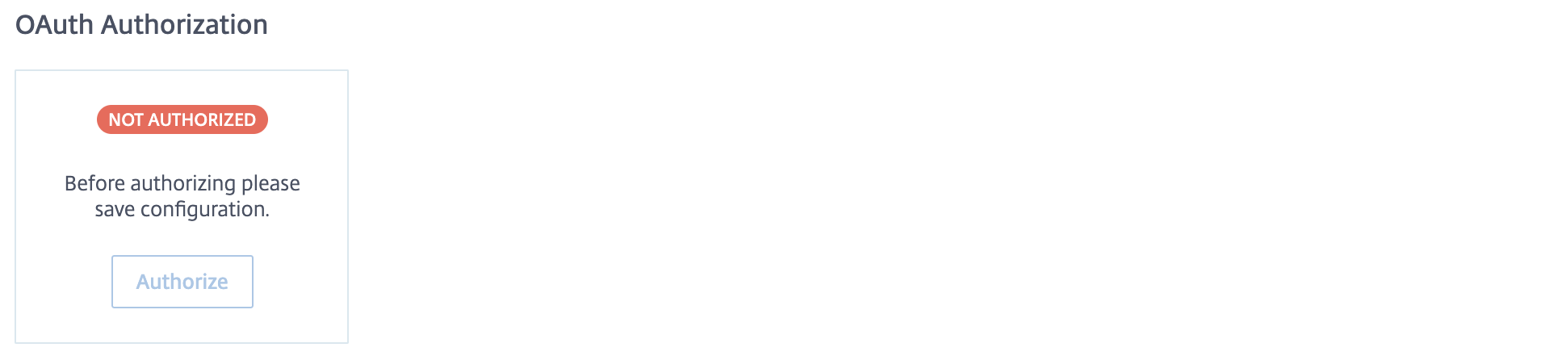
的Microapp集成页面打开与您添加的集成和微应用程序。从这里你可以添加另一个集成,继续设置开箱即用的微应用程序,或者为这个集成创建一个新的微应用程序。
现在可以设置并运行第一个数据同步了。由于大量数据可以从您的集成应用程序拉到Microapps平台,我们建议您使用表格页,为您的第一次数据同步筛选实体,以加快同步速度。有关更多信息,请参见验证所需实体.有关同步规则、不符合其计划的同步和否决规则的完整信息,请参见同步数据.
注意:
建议将“全同步”周期设置为每周从Microapps平台上删除取消或删除的事件,随后从用户的日历中删除。
有关API端点和表实体的详细信息,请参见预览谷歌日历连接器规范.
使用实验室谷歌日历微程序
现有的应用程序集成带有开箱即用的微应用程序。从这些微程序开始,根据你的需要定制它们。
注意:
由于当前可用的时区是硬编码在创建事件,我的办公时间和我的日历(当月)Microapp,添加任何其他时区都需要管理员手动添加。
创建事件:根据用户偏好安排事件。
| 通知或页面 | 用例的工作流 |
|---|---|
| 创建事件页面 | 提供一个表单,用于安排事件的详细信息:事件标题、谷歌会议视频链接、开始和结束时间、时区、复发(一次、每天、每周、每月)、描述、地点和事件参与者。 |
我的日历(当月):查看即将到来的当前月份的一次性和循环日历事件列表以及编辑事件的功能。
| 通知或页面 | 用例的工作流 |
|---|---|
| “事件通知详情”界面 | 详细页面,显示事件的所有适当的详细信息和现在加入按钮,开始会议。用户也可以通过选择重定向到谷歌日历打开我的日历. |
| 加载事件页面 | 为用户提供一次性和循环日历事件的列表刷新列表按钮刷新列表。用户可以通过单击列表中可用的事件来查看事件详细信息。 |
| 列表事件页面 | 提供用户可用的一次性和循环日历事件的最新列表。用户可以通过单击列表中可用的事件来查看事件详细信息。 |
| “事件详细信息”页面 | 详细信息页,显示事件的所有适当详细信息。用户可以通过选择开始/加入会议加入活动用户可以通过选择重定向到谷歌日历打开我的日历. |
| 全天事件详情页面 | 详细页面,显示全天事件的所有适当详细信息。用户可以通过选择开始(加入)会议加入活动用户可以通过选择重定向到谷歌日历打开我的日历. |
| 编辑一次性事件页面 | 表单页来编辑一次性事件。 |
| 编辑“循环事件”页面 | 表单页来编辑现有的循环事件。 |
我的办公时间:创建、编辑和查看办公时间。
注意:
刷新按钮用于将缓存与最新数据同步,而不是完全同步或增量同步。
| 通知或页面 | 用例的工作流 |
|---|---|
| 创建办公时间页面 | 提供一个表单,用于创建具有以下详细信息的办公时间:开始和结束时间、时区、循环(一次、每日、每周、每月)。 |
| 我的办公时间列表页面 | 提供可用的用户办公时间列表刷新列表/加载我的时间按钮更新/刷新列表。用户可以通过选择增加办公时间增加办公时间. |
| 编辑我的办公时间页面 | 表单页面编辑用户办公时间。 |